Win10 네트워크는 전송 최적화로 인해 네트워크 속도가 느려지고 일상적인 사용에 영향을 미칩니다. PHP 편집기 Xinyi는 솔루션을 제공합니다. 먼저 설정에서 배달 최적화를 끈 다음 시스템 정크 파일과 임시 파일을 정리하고 마지막으로 컴퓨터를 다시 시작합니다. 이러한 간단한 단계를 통해 전송 최적화로 인해 네트워크가 점유되는 문제를 신속하게 해결하고, 네트워크 속도를 복원하며, 정상적인 인터넷 경험을 보장할 수 있습니다.
전송 최적화로 인해 사용되는 Win10 네트워크에 대한 솔루션:
1. 단축키 "win+i"를 사용하여 설정 인터페이스를 엽니다.
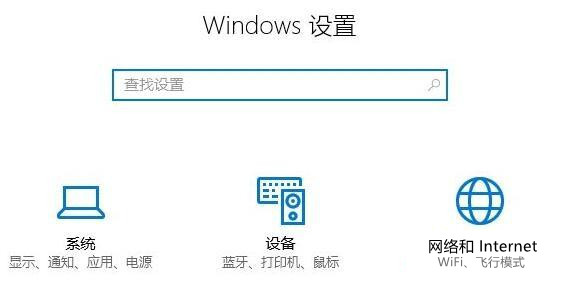
2. 새 인터페이스에 들어간 후 "업데이트 및 보안" 옵션을 클릭하세요.

3. 그런 다음 "Windows 업데이트" 오른쪽에 있는 "고급 옵션"을 클릭하세요.
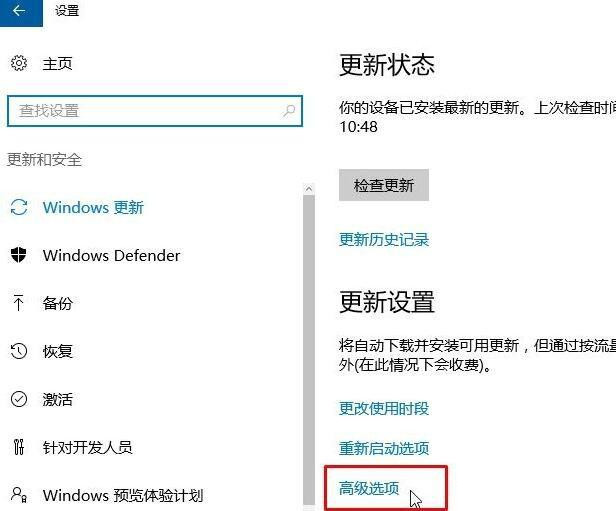
4. 그런 다음 "업데이트 제공 방법 선택" 옵션을 클릭하세요.
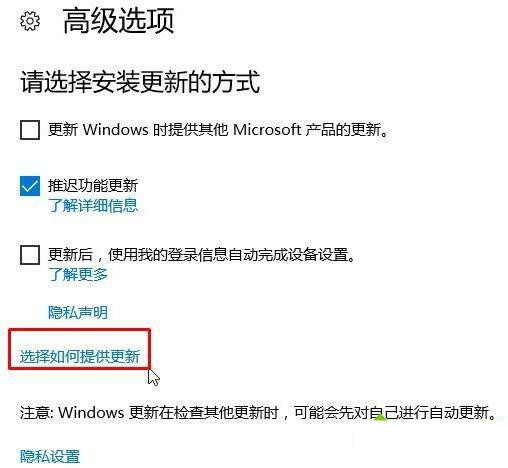
5. 마지막으로 "여러 위치에서 업데이트" 아래의 스위치 버튼을 끕니다.
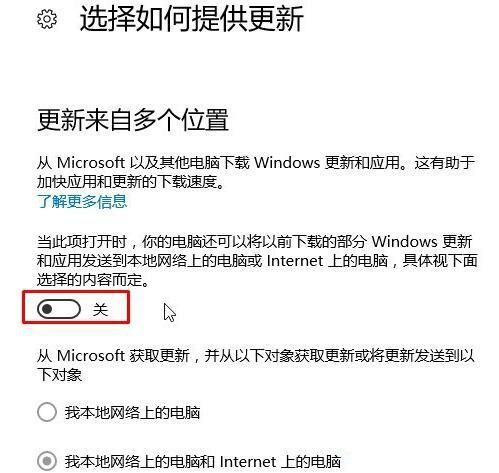
위 내용은 배달 최적화로 인해 Win10 네트워크가 점유된 경우 수행할 작업의 상세 내용입니다. 자세한 내용은 PHP 중국어 웹사이트의 기타 관련 기사를 참조하세요!